Illustrator简单绘制可爱的动物简笔画效果
文章来源于 站酷,感谢作者 154054334 给我们带来经精彩的文章!先看看效果图

1.绘制兔
步骤1
打开Adobe Illustrator中,并创建一个新文档850点¯x850像素的宽度和高度。首先,我们将开始画兔子的头。使用椭圆工具(L) ,绘制一个椭圆。在下面的图片,你可以看到你需要的填充和笔触颜色。与选择两个边锚点直接选择工具(A),并使用它们向下移动向下箭头键盘上的键。
如果您看到头顶很尖,展开椭圆锚点的顶部提手。
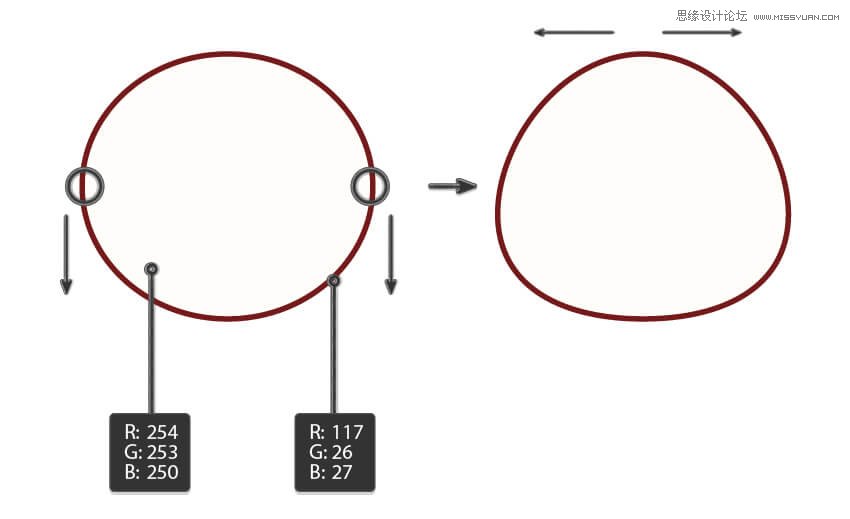
第2步
创建眼睛,创建使用椭圆椭圆工具(L) 。添加一个微小的白色圆圈照亮眼睛。选择这个眼睛,同时按住Shift键和Alt键的键,将它移动到右侧。你会得到它的另一个副本完成的眼睛。
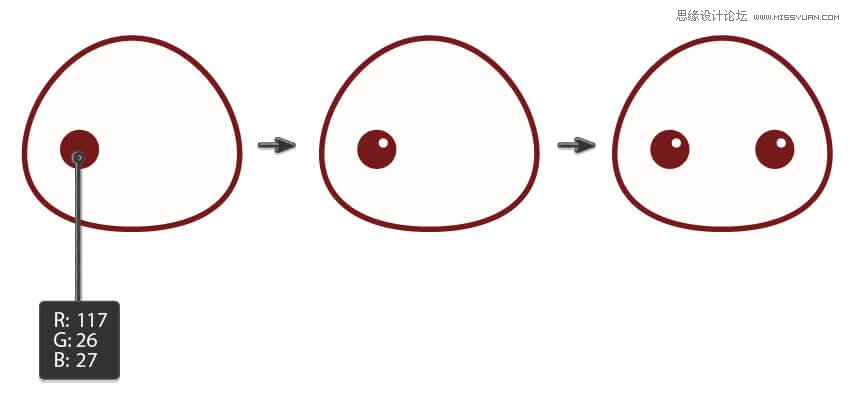
第3步
创建鼻子,创建一个深褐色的椭圆(相同的填充颜色的眼睛),并使用做出尖锐的基础转换锚点工具(Shift-C键)。
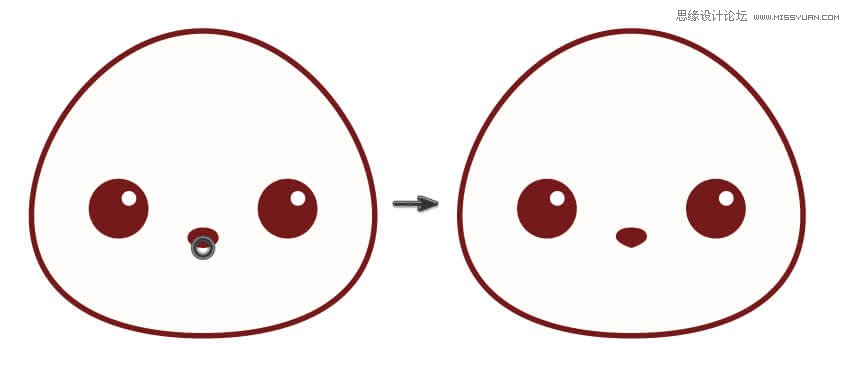
第4步
让我们添加一个可爱的嘴与圆弧工具。
删除填充颜色,并确保你有同样的笔触颜色作为头。检查圆帽上的描边面板。让我们先画嘴的一侧。选择直接选择工具(A) ,然后选择左边或右边的锚点和移动它的把手使电弧更明显的曲线。这种形状附加到鼻子尖点。
要创建口的另一侧,选择此弧,右击鼠标 >变换>反映,选择垂直,角度90度,然后按 复制。移动口创建的副本使用左边的左箭头键盘上的按钮。
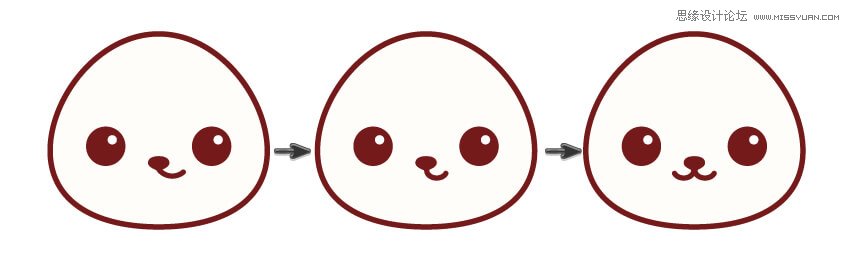
第5步
现在,让我们把我们的卡哇伊兔子的身体。使用 椭圆工具(L) ,绘制一个椭圆。然后去效果>变形>鱼形成体的形状角度现在垂直。使用如下图所示的选项。然后展开弯曲形状:对象>扩展外观。
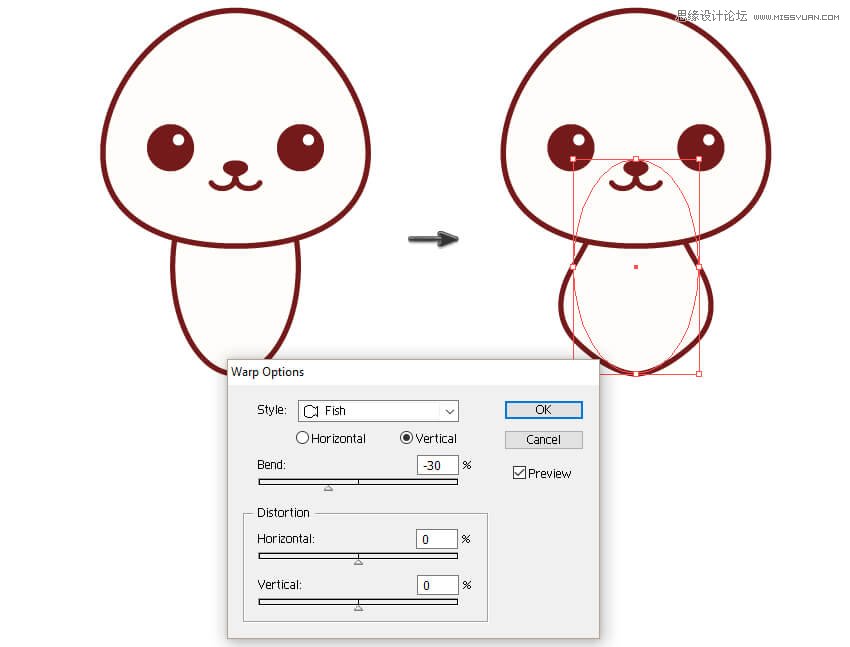
第6步
让我们回到兔子。要绘制前肢,重新开始与一个椭圆形。选择具有底部锚点直接选择工具(A) ,并使用它向右移动右箭头键盘上键来创建的形状,类似于下面的图像。
现在,我们将切下一块形状。选择剪刀工具(C) ,然后点击下面的图片中红圈所示的点。在此之后,切换回选择工具(V) ,并从塑造出移动这一块,并删除它。
再拍椭圆形,水平扩展。移动其左右两边锚固指向下方,使用 直接选择工具(A)选择和向下箭头的移动键。让这种形状在前面的副本(控制-C,控制-F ),并使其更窄(使用选择工具(V) )。
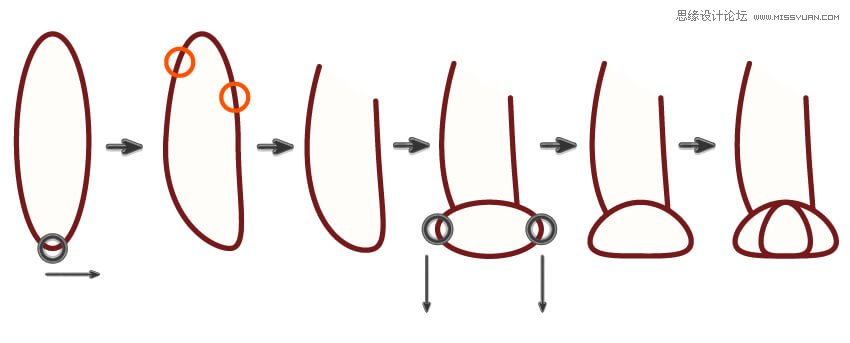
 情非得已
情非得已
-
 Illustrator绘制扁平化风格的建筑图2020-03-19
Illustrator绘制扁平化风格的建筑图2020-03-19
-
 Illustrator制作扁平化风格的电视机2020-03-18
Illustrator制作扁平化风格的电视机2020-03-18
-
 Illustrator绘制渐变风格的建筑场景插画2020-03-12
Illustrator绘制渐变风格的建筑场景插画2020-03-12
-
 佩奇插画:用AI绘制卡通风格的小猪佩奇2019-02-26
佩奇插画:用AI绘制卡通风格的小猪佩奇2019-02-26
-
 插画设计:AI绘制复古风格的宇航员海报2019-01-24
插画设计:AI绘制复古风格的宇航员海报2019-01-24
-
 房屋插画:AI绘制圣诞节主题的房屋插画2019-01-21
房屋插画:AI绘制圣诞节主题的房屋插画2019-01-21
-
 圣诞插画:AI绘制简约风格圣诞节插画2019-01-21
圣诞插画:AI绘制简约风格圣诞节插画2019-01-21
-
 灯塔绘制:AI绘制的灯塔插画2019-01-21
灯塔绘制:AI绘制的灯塔插画2019-01-21
-
 时尚船锚:AI绘制鲜花装饰的船锚图标2019-01-18
时尚船锚:AI绘制鲜花装饰的船锚图标2019-01-18
-
 扁平宝箱图形:AI绘制游戏中常见的宝箱2019-01-18
扁平宝箱图形:AI绘制游戏中常见的宝箱2019-01-18
-
 Illustrator制作复古风格的邮票效果2021-03-10
Illustrator制作复古风格的邮票效果2021-03-10
-
 Illustrator制作复古风格的邮票效果
相关文章2112021-03-10
Illustrator制作复古风格的邮票效果
相关文章2112021-03-10
-
 Illustrator绘制扁平化风格的室内效果图
相关文章15042020-03-19
Illustrator绘制扁平化风格的室内效果图
相关文章15042020-03-19
-
 Illustrator设计紫色立体效果的企业LOGO
相关文章9252020-03-19
Illustrator设计紫色立体效果的企业LOGO
相关文章9252020-03-19
-
 文字设计:用AI制作趣味剪影文字效果
相关文章12412019-08-15
文字设计:用AI制作趣味剪影文字效果
相关文章12412019-08-15
-
 AI结合AE制作字体动画艺术效果
相关文章7232019-04-08
AI结合AE制作字体动画艺术效果
相关文章7232019-04-08
-
 可爱图标:用AI制作细描边风人物教程
相关文章6802019-03-19
可爱图标:用AI制作细描边风人物教程
相关文章6802019-03-19
-
 字母海报:用AI制作翻页风格海报教程
相关文章13652019-03-19
字母海报:用AI制作翻页风格海报教程
相关文章13652019-03-19
-
 AI教程:制作科技感十足的立体球状
相关文章14452019-02-26
AI教程:制作科技感十足的立体球状
相关文章14452019-02-26
